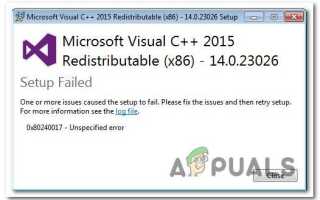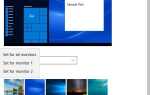По сообщениям, несколько пользователей получают 0x80240017 Unspecified Error при попытке установить Распространяемые пакеты Visual C ++ для Visual Studio 2013 или же Распространяемые пакеты Visual C ++ для Visual Studio 2015. Эта проблема не является исключительной для конкретной версии Windows, поскольку, как сообщается, она возникает в Windows 7, Windows 8.1 и Windows 10.
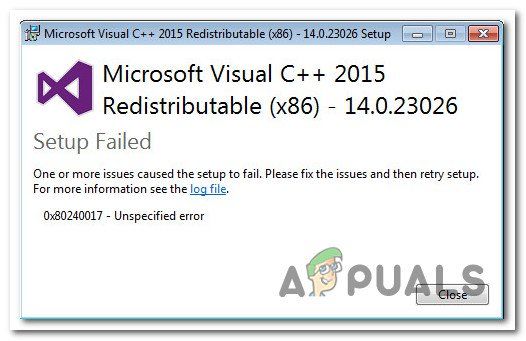 0x80240017 Unspecified Error
0x80240017 Unspecified Error
Что вызывает ‘0x80240017 Unspecified Error ’?
Мы исследовали эту конкретную проблему, изучив различные пользовательские отчеты и стратегии исправления, которые они использовали для решения проблемы. Основываясь на нескольких распространенных сценариях, которые нам удалось обнаружить, есть несколько распространенных виновников, которые ответственны за появление этого сообщения об ошибке.
- Пользователь пытается установить неполный повторный пакет Visual C ++ — В большинстве случаев эта конкретная ошибка возникает из-за того, что пользователь пытается установить пакет с помощью неполного / поврежденного установщика. Обычно сообщается, что это происходит с установщиками приложений, которые предоставляют пользователю пакет Visual C ++. В этом случае решение состоит в том, чтобы загрузить полную версию Visual C ++ с веб-сайта Microsoft.
- Повторный пакет Visual C ++ установлен в Windows v6.1 — Это сообщение об ошибке также появляется в тех случаях, когда целевой операционной системой является Windows v6.1. Эта проблема возникает из-за того, что пакеты предназначены только для установки на Windows 7 и выше. В этом случае решение заключается в обновлении до установки пакета обновления 1.
- На компьютере отсутствует обновление Universal C Runtime — Вы также можете увидеть сообщение об ошибке, если в вашей версии Windows отсутствует обновление Universal C Runtime. Обычно сообщается, что это эффективно в тех ситуациях, когда возникает ошибка при установке дистрибутива Python.
- Центр обновления Windows уже загрузил повторный пакет Visual C ++ — Сообщение об ошибке также может появиться, если компоненту Центра обновления Windows удалось загрузить требуемый Visual C ++ пакет, но пока не удалось его установить. В этом случае решение заключается в установке любого ожидающего обновления.
- Поврежденная / неполная распространяемая установка Visual C ++ — Ошибка также может возникнуть, если у пользователя есть существующая установка Visual C ++, которая повреждена или не завершена. В этом случае решение состоит в том, чтобы удалить все существующие установки Visual C ++ перед повторной установкой необходимой с официальной страницы загрузки.
Если вы пытаетесь устранить это конкретное сообщение об ошибке, эта статья предоставит вам набор проверенных шагов по устранению неполадок. Ниже вы найдете несколько различных методов, которые другие пользователи в аналогичной ситуации использовали для решения проблемы.
Если вы хотите быть максимально эффективными, мы рекомендуем вам следовать приведенным ниже методам. В конечном итоге вы должны наткнуться на набор инструкций, которые помогут вам решить проблему на вашем конкретном компьютере.
Способ 1. Загрузка установочного пакета распространяемого пакета Visual C ++
Поскольку проблема в основном возникает после того, как установщик приложения просит вас установить распространяемый пакет Visual C ++, есть вероятность, что установщик устарел или неправильно загрузился.
Несколько пользователей, оказавшихся в аналогичной ситуации, сообщили, что проблема была решена после повторной загрузки Распространяемый пакет Visual C ++ с официальных каналов. Для некоторых из них ошибка 0x80240017 Unspecified Error не возвращалась при попытке установки из недавно загруженного установщика.
Вот краткое руководство по загрузке и установке необходимых Распространяемый пакет Visual C ++ с серверов Microsoft:
- Посетите ссылку для скачивания, применимую к Распространяемый пакет Visual C ++ что вам нужно установить:
Распространяемый пакет Visual C ++ для Visual Studio 2013 — Ссылка для скачивания
Распространяемый пакет Visual C ++ для Visual Studio 2015 — Ссылка для скачивания - Перейдя на страницу загрузки, выберите язык установки и нажмите Скачать кнопку, чтобы начать загрузку.
 Загрузка необходимого распространяемого пакета Visual C ++
Загрузка необходимого распространяемого пакета Visual C ++ - Выберите правильный установщик в соответствии с вашей архитектурой ОС. Установите флажок, связанный с VC-redist.x64.exe если у вас есть 64-разрядная версия Windows или VC-redist.x64.exe окно, если вы используете 32-разрядную версию. Затем нажмите следующий начать загрузку.
 Загрузка установщика распространяемого пакета Visual C ++
Загрузка установщика распространяемого пакета Visual C ++ - Откройте исполняемый файл установки и следуйте инструкциям на экране для завершения установки.
 Установка распространяемого пакета Visual C ++
Установка распространяемого пакета Visual C ++
Если вы все еще сталкиваетесь с 0x80240017 Unspecified Error, перейти к следующему способу ниже.
Способ 2: установка Windows 7 с пакетом обновления 1 (если применимо)
Как сообщают некоторые пользователи, проблема также может возникнуть, если вы пытаетесь установить Распространяемые пакеты Visual C ++ для Visual Studio 2013 или же 2015 в Windows v6.1 (сборка 7600: пакет обновления 0). В данном конкретном случае ошибка возникает потому, что два распространяемых пакета предназначены для установки в Windows 7 с пакетом обновления 1 и выше.
Несколько пользователей, оказавшихся в аналогичной ситуации, сообщили, что проблема была решена после установки пакета обновления 1. Вот краткое руководство о том, как это сделать:
- Посетите эту ссылку (Вот), выберите свой язык и нажмите Скачать Кнопка для загрузки пакета обновления 1.
 Загрузка пакета обновления 1 для Windows v6.1 (сборка 7600: пакет обновления 0)
Загрузка пакета обновления 1 для Windows v6.1 (сборка 7600: пакет обновления 0) - На следующем экране снимите все остальное, кроме основного файла ISO. Как только вы это сделали, нажмите следующий кнопка, чтобы начать загрузку.
 Загрузка файла ISO, необходимого для установки Windows 7 Service Pack 1.
Загрузка файла ISO, необходимого для установки Windows 7 Service Pack 1. - После того, как файл ISO был загружен, перейдите по этой ссылке (Вот) и нажмите кнопку Загрузить, чтобы загрузить Инструмент WinCDEMU 4.1. Мы будем использовать этот инструмент для применения обновления с пакетом обновления 1.
 Загрузка инструмента WinCDEmu 4.1
Загрузка инструмента WinCDEmu 4.1 - Откройте установочный исполняемый файл WinCDEmu и ударил устанавливать кнопку, чтобы настроить инструмент на вашем компьютере.
 Установка инструмента WinCDEmu
Установка инструмента WinCDEmu - Как только инструмент будет установлен, нажмите на устанавливать добавить необходимое системное программное обеспечение.
 Установка дополнительного программного обеспечения
Установка дополнительного программного обеспечения - Перезагрузите компьютер, чтобы завершить установку WindowsCDEmu.
- После завершения следующего запуска перейдите в каталог, в который вы загрузили Iso-файл (на шаге 2), щелкните его правой кнопкой мыши и выберите Выберите букву водителя крепление.
 Монтирование файла Service Pack 1 с помощью WinCDEmu
Монтирование файла Service Pack 1 с помощью WinCDEmu - Выберите букву диска, который вы создадите, установите Тип диска в Диск с данными и нажмите Хорошо смонтировать ISO файл.
 Монтирование образа пакета обновления
Монтирование образа пакета обновления - После установки образа Windows 7 Service Pack 1 следуйте инструкциям на экране для завершения установки.
- После установки пакета обновления 1, перезагрузите компьютер еще раз и посмотрите, разрешено ли сообщение об ошибке, пытаясь установить Распространяемый пакет Visual C ++ снова.
Если вы все еще сталкиваетесь с 0x80240017 Unspecified Error, перейти к следующему способу ниже.
Способ 3: установка обновления Universal C Runtime
Несколько пользователей, которые получили эту ошибку после того, как установщик Python (или другое приложение) попросили установить пакет повторного распространения, сообщили, что проблема была решена после установки Universal C Runtime обновление применимо к их версии для Windows.
Вот краткое руководство по этому:
- Посетите эту ссылку (Вот), перейдите к способу 2 и загрузите пакет обновления, соответствующий вашей версии Windows.
 Загрузка соответствующей версии установщика Universal C Runtime
Загрузка соответствующей версии установщика Universal C Runtime - На следующем экране выберите предпочитаемый язык и нажмите Скачать кнопка, чтобы начать загрузку.
 Загрузка установщика
Загрузка установщика - Откройте исполняемый файл установки и следуйте инструкциям на экране для установки обновления Universal C Runtime. После завершения процесса перезагрузите компьютер и посмотрите, было ли сообщение об ошибке разрешено при следующем запуске.
Если вы все еще сталкиваетесь с ‘0x80240017 Unspecified Error ’ при следующем запуске перейдите к следующему способу ниже.
Способ 4: установка любых ожидающих обновлений Windows
Несколько пользователей, которые сталкивались с ‘0x80240017 Unspecified Error ’ при попытке установить Redist пакет Visual C ++ после того, как Python (или аналогичный дистрибутив) попросил сделать это, они сообщили, что проблема была решена после установки любых ожидающих обновлений Windows.
Как выясняется, эта конкретная проблема может возникнуть, если повторный пакет Visual C ++ загружен компонентом Центра обновления Windows, но не установлен.
Если этот сценарий применим к вашей текущей ситуации, выполните следующие действия, чтобы установить любое ожидающее обновление Windows и решить ‘0x80240017 Unspecified Error ’:
- Нажмите Windows ключ + R открыть диалоговое окно «Выполнить». Затем введите «мс-настройка: WindowsUpdateИ нажмите Войти открыть Центр обновления Windows экран настройки приложение.
 Открытие экрана Центра обновления Windows
Открытие экрана Центра обновления Windows
Замечания: Если вы используете версию Windows старше Windows 10, используйте команду «wuapp».
- На экране Центра обновления Windows нажмите Проверьте наличие обновлений, затем следуйте инструкциям на экране для установки каждого ожидающего обновления Windows.
 Проверка обновлений
Проверка обновлений - При появлении запроса на перезагрузку сделайте это и обязательно вернитесь на экран Центра обновления Windows, чтобы узнать, есть ли у вас другие ожидающие обновления.
- Попробуйте снова установить распространяемый пакет Microsoft Visual C ++ и посмотреть, было ли устранено сообщение об ошибке.
Если вы все еще сталкиваетесь с ‘0x80240017 Unspecified Error ’, перейти к следующему способу ниже.
Способ 5: удаление любых существующих распространяемых пакетов Microsoft Visual C ++
Как полагают некоторые затронутые пользователи, проблема также может возникнуть, если одна из ваших текущих распространяемых установок Microsoft Visual C ++ повреждена. Несколько пользователей, которые находились в аналогичной ситуации, сообщили, что сообщение об ошибке больше не появлялось после того, как они удалили все существующие установки Microsoft Visual C ++, прежде чем пытаться применить требуемые Visual C ++ Redist пакет.
Вот краткое руководство по удалению любых существующих Распространяемые пакеты Microsoft Visual C ++ перед повторной установкой:
- Нажмите Windows ключ + R открыть Бежать диалоговое окно. Затем введите «appwiz.cplИ нажмите Войти открыть Программы и особенности экран.
 Введите appwiz.cpl и нажмите Enter, чтобы открыть список установленных программ.
Введите appwiz.cpl и нажмите Enter, чтобы открыть список установленных программ. - Внутри Программы и файлы перейдите к правой панели, щелкните правой кнопкой мыши на Microsoft Visual C ++ Redist пакет и выберите Удалить.
 Удаление повторного пакета Visual C ++
Удаление повторного пакета Visual C ++ - Внутри следующего меню нажмите Удалить и следуйте инструкциям на экране, чтобы избавиться от Microsoft Visual C ++ Redist пакет.
 Деинсталляция пакетов Visual C ++
Деинсталляция пакетов Visual C ++
Замечания: Если у вас несколько установок Microsoft Visual C ++, повторите шаги 2 и 3 для каждой из них.
- Как только вам удастся удалить все установки Microsoft Visual C ++, перезагрузите компьютер.
- При следующем запуске скачайте установите необходимые установки Microsoft Visual C ++ по одной из этих ссылок и посмотрите, была ли проблема решена:
Распространяемый пакет Visual C ++ для Visual Studio 2013 — Ссылка для скачивания
Распространяемый пакет Visual C ++ для Visual Studio 2015 — Ссылка для скачивания
Способ 6: установка более старой версии Python (если применимо)
Если вы получаете это сообщение об ошибке при попытке установить дистрибутив Python, вы можете повторить процесс с более старым дистрибутивом и посмотреть, все ли еще появляется сообщение об ошибке.
Несколько пользователей, столкнувшихся с проблемой в аналогичном сценарии, сообщили, что им удалось обойти проблему, установив более старый дистрибутив Python.
Это не обязательно долговременное исправление, поскольку в будущем вам, вероятно, потребуется обновить его до последней версии, но оно будет эффективным, если вы ищете быстрое решение, которое позволит вам установить дистрибутив Python.
Исходя из того, что говорят другие пользователи в аналогичной ситуации, вы сможете обойти проблему, загрузив Python версия 3.4.3. Просто скачайте дистрибутив, следуйте инструкциям на экране и посмотрите, появляется ли такая же ошибка при появлении запроса на установку повторного пакета Visual C ++.
Способ 7: выполнение ремонтной установки
Если вы зашли так далеко безрезультатно, есть большая вероятность, что вы столкнетесь с этой проблемой из-за какого-то повреждения системы. Есть несколько методов, которые вы можете использовать, чтобы избавиться от повреждения файлов и решить 0x80240017 Unspecified Error, но многие пользователи в аналогичной ситуации сообщили, что проблема была решена после того, как они выполнили ремонтную установку.
Восстановительная установка — это неразрушающая процедура, которая позволит вам обновить все компоненты, связанные с Windows, не затрагивая ваши личные файлы и приложения. В отличие от чистая установка, ремонтная установка позволит вам сохранить все ваши личные данные, включая фотографии, музыку, видео, пользовательские настройки и любые установленные сторонние приложения.
Если вы решили пойти на ремонтную установку, вы можете следовать инструкциям, представленным в этой статье (Вот).

 Загрузка необходимого распространяемого пакета Visual C ++
Загрузка необходимого распространяемого пакета Visual C ++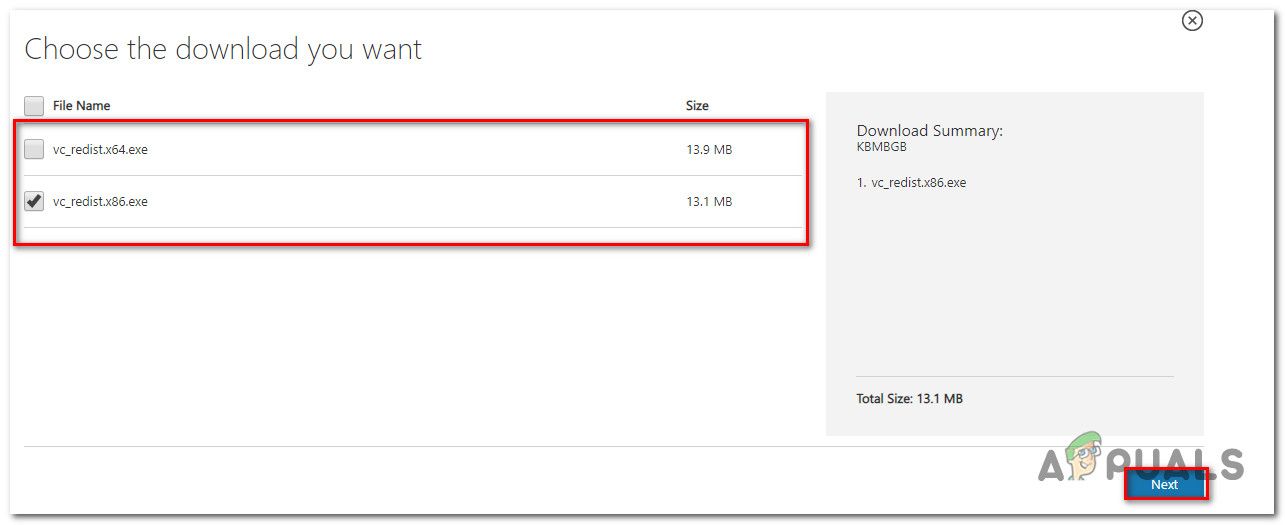 Загрузка установщика распространяемого пакета Visual C ++
Загрузка установщика распространяемого пакета Visual C ++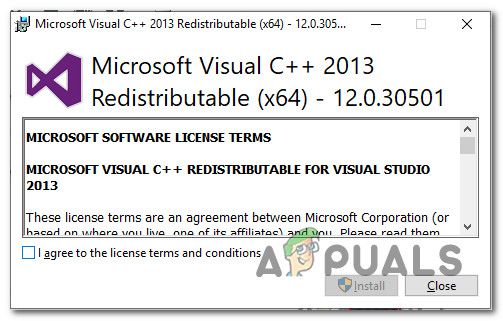 Установка распространяемого пакета Visual C ++
Установка распространяемого пакета Visual C ++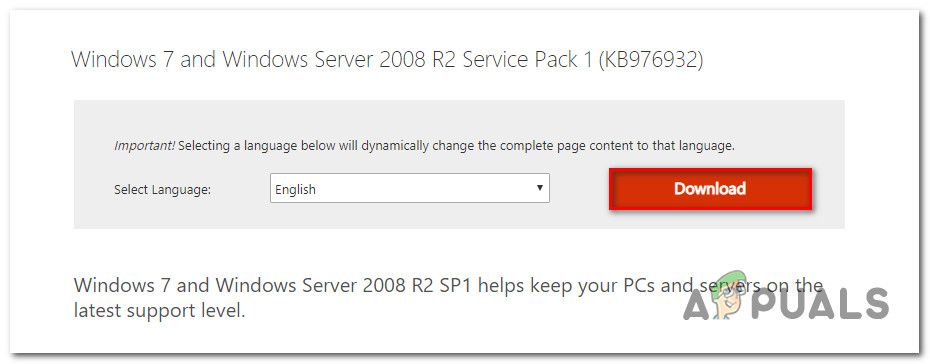 Загрузка пакета обновления 1 для Windows v6.1 (сборка 7600: пакет обновления 0)
Загрузка пакета обновления 1 для Windows v6.1 (сборка 7600: пакет обновления 0)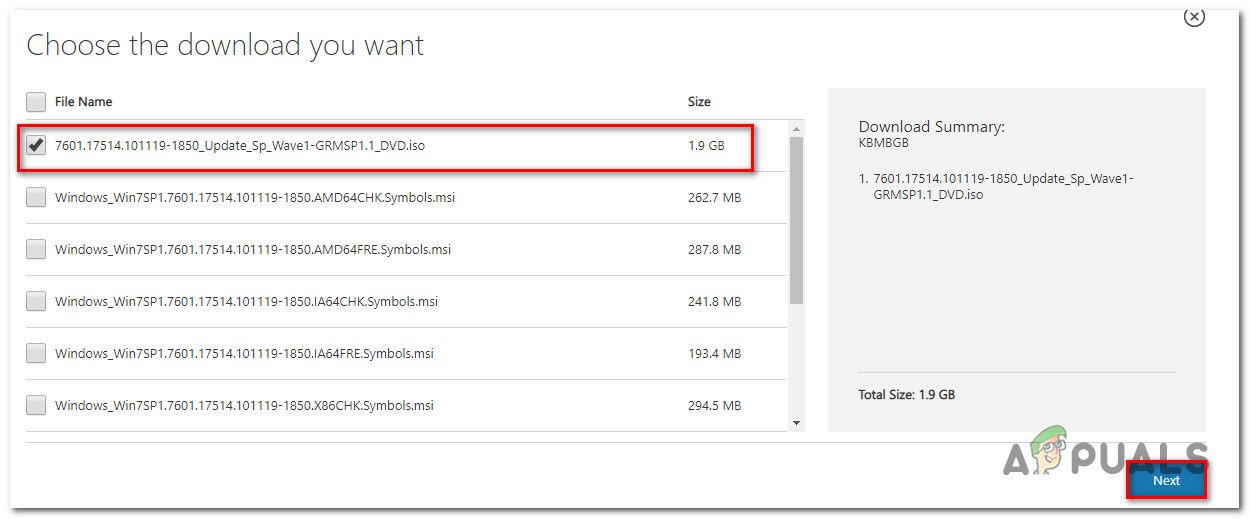 Загрузка файла ISO, необходимого для установки Windows 7 Service Pack 1.
Загрузка файла ISO, необходимого для установки Windows 7 Service Pack 1.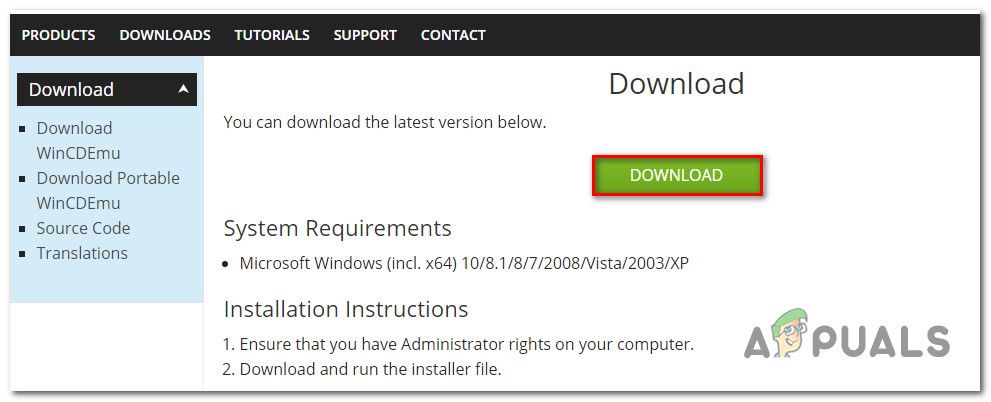 Загрузка инструмента WinCDEmu 4.1
Загрузка инструмента WinCDEmu 4.1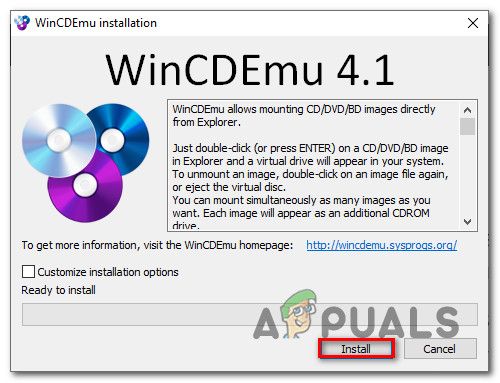 Установка инструмента WinCDEmu
Установка инструмента WinCDEmu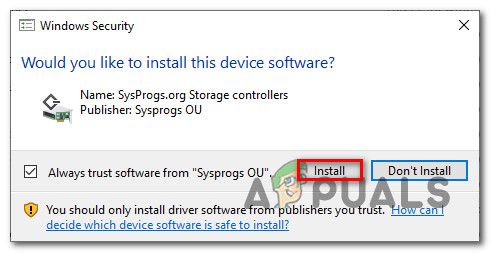 Установка дополнительного программного обеспечения
Установка дополнительного программного обеспечения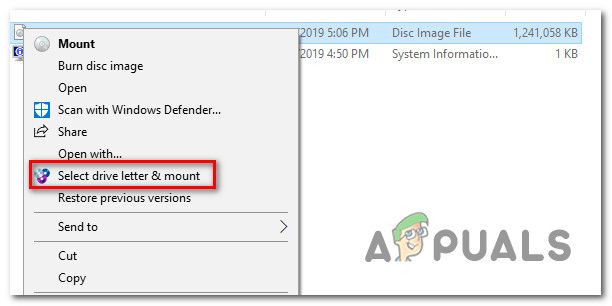 Монтирование файла Service Pack 1 с помощью WinCDEmu
Монтирование файла Service Pack 1 с помощью WinCDEmu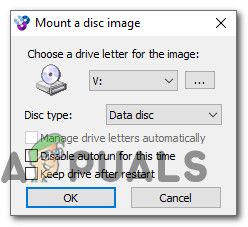 Монтирование образа пакета обновления
Монтирование образа пакета обновления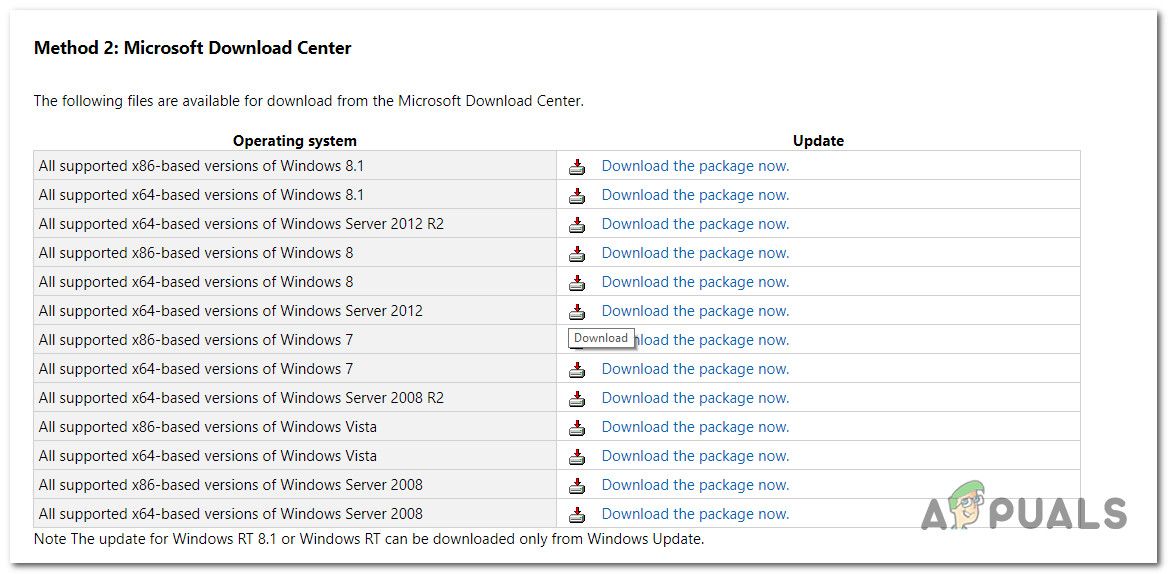 Загрузка соответствующей версии установщика Universal C Runtime
Загрузка соответствующей версии установщика Universal C Runtime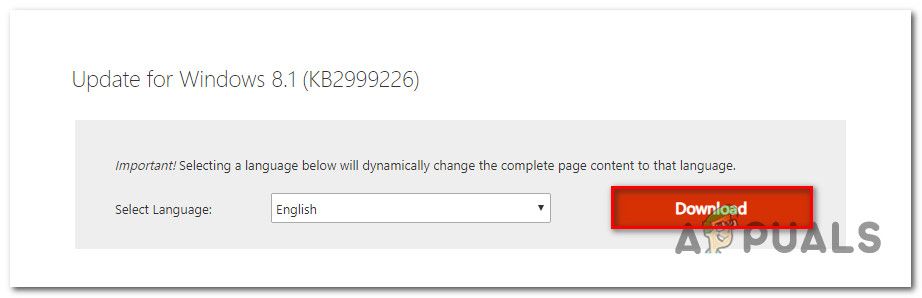 Загрузка установщика
Загрузка установщика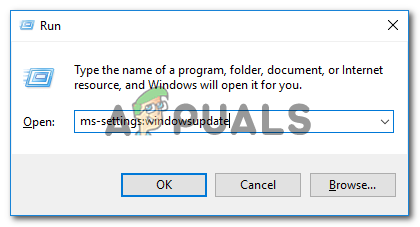 Открытие экрана Центра обновления Windows
Открытие экрана Центра обновления Windows
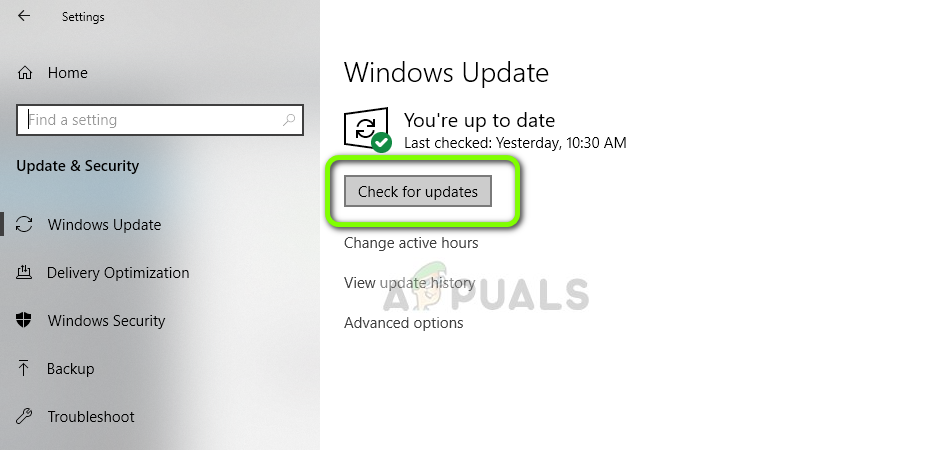 Проверка обновлений
Проверка обновлений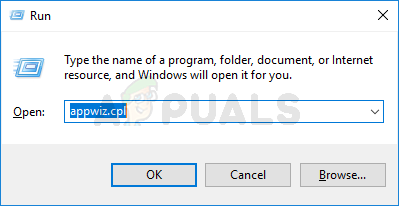 Введите appwiz.cpl и нажмите Enter, чтобы открыть список установленных программ.
Введите appwiz.cpl и нажмите Enter, чтобы открыть список установленных программ.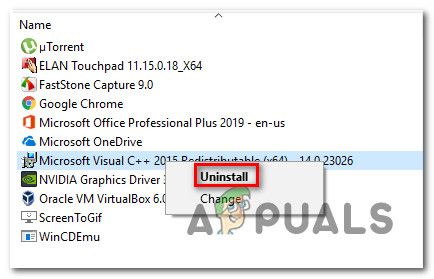 Удаление повторного пакета Visual C ++
Удаление повторного пакета Visual C ++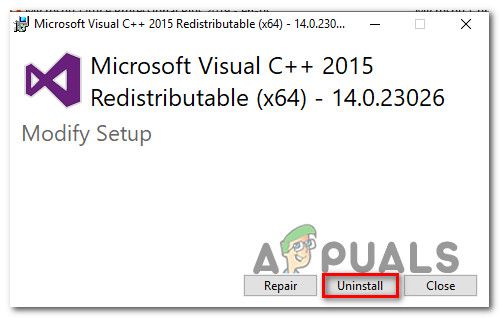 Деинсталляция пакетов Visual C ++
Деинсталляция пакетов Visual C ++